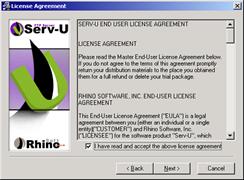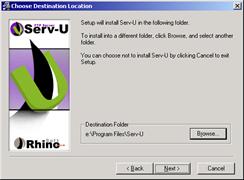FTP服务与FTP软件基础知识
共享下载站,即我们所说的FTP服务器,FTP是英文File Transfer Protocol的缩写,中文意思是文件传输协议。用户通过FTP协议能够在两台联网的计算机之间相互传递文件,它是互联网上载递文件最主要的方法。
FTP服务器是互联网上提供FTP 提供一定存储空间的计算机,它可以是专用服务器,也可以是个人计算机。当它提供这项服务后,用户可以连接到服务器下载文件,也允许用户把自己的文件传输到FTP服务器当中。
FTP服务器可以以两种方式登录,一种是匿名登录,另一种是使用授权账号与密码登录。
一般匿名登录只能下载FTP服务器的文件,且传输速度相对要慢一些,当然,这需要在FTP服务器上进行设置,对这类用户,FTP需要加以限制,不宜开启过高的权限,在带宽方面也尽可有的小。
而需要授权账号与密码登录,他需要管理员将账号与密码告诉网友,管理员对这些账号进行设置,比如他们能访问到哪些资源,下载与上载速度等,同样管理员需要对此类账号进行限制,并尽可能的把权限调低,如没十分必要,一定不要赋予账号有管理员的权限。
个人FTP服务器是通过FTP专用软件,在个人计算机上建立FTP服务,它与专业FTP服务器相比,具有以下优势:
1.功能齐全。大家知道,专用FTP服务器是只提供某项服务,已经规定死了,不像个人服务器,拥有者想怎么办就怎么办。
2.灵活配置。它已经不再受磁盘空间限制,如磁盘空间不够,可再购买一块,现在大容量硬盘价格也不贵,可为网友交流文件提供场所。
3.拥有完全的管理权限。机器在自己身边,所有的工作都可自己做,过一把网管隐。
当然,个人FTP服务器与专用的FTP服务器比还有诸多不足,主要体现在以下几方面:
1.带宽相对较小。虽然宽带普及,但宽带最快速度也只有10M,跟专用FTP的几G甚至以T来计算的带宽相比,还是有较大的差距。
2.开放时间不固定。由于是个人计算机,把它当成FTP服务器而言,性能不是很稳定,一般不能24×7开放。
3.占用自己宝贵的带宽与磁盘空间。
虽然个人FTP服务器存在着许多缺点,但建立个人FTP服务器是件利人又己的事,他可以将自己所收藏的东西提供给网友下载,同时亦可将自己所需要的东西要网友上载。
搭建FTP服务器的软件有多种,其中较常用的是IIS中的FTP功能与Serv-U FTP Server。
IIS中的FTP功能它属于非专业的FTP软件,但由于它成Windows 2000集成,所以熟悉的人比较多,这里主要介绍后者。
Serv-U FTP Server是一款共享软件,未注册可以使用30天,它是专业的FTP服务器软件,使用它完全可以搭建一个专业的FTP服务器,现在互联网专用的FTP服务一般采用此软件,它具有以下功能:
- 支持多用户接入;
- 支持匿名用户,可随时限制用户登录数量;
- 可对每个用户进行单独管理,也可使用组进行管理;
- 可对用户的下载或上载速度进行限制;
- 可对目录或文件实现安全管理;
- 支持虚拟目录;
- 可对IP地址禁止或允许访问;
- 易于安装便于管理;
- 一台计算机可建立多个FTP服务器。
在下面将介绍如何用IIS中的FTP功能搭建一个简单的FTP服务器,第3节将介绍用Serv-U软件搭建专业的FTP服务器站点。
用FTP Serv-U搭建FTP服务
Serv-U FTP Server(以下简称Serv-U)是一款专业的FTP服务器软件,与其他同类软件相比,Serv-U功能强大,性能稳定,安全可靠,且使用简单,它可在同一台机器上建立多个FTP服务器,可以为每个FTP服务器建立对应的账号,并能为不同的用户设置不同的权限,能详细记录用户访问的情况等。
任务过程示意图
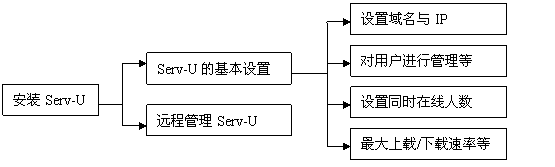
安装Serv-u
|
从http://www.serv-u.com处下载最新FTP Serv-U Server(下文简称Serv-U),目前最新版本是4.0.4,然后把它安装到计算机,操作步骤如下: |
(3) 在选择路径对话窗口中,单击【Browse】按钮,选择所需安装FTP Serv-U的路径,默认安装路径为%systemroot%/Program files/Serv-U,建议不要安装到系统盘,修改安装路径后,单击【Next】按钮;
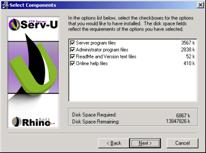
选择安装Serv-U的组件
(4) 选择所需的程序组件,【Server program files】(FTP Serv-U服务程序文件)和【Administrator program files】(管理程序文件)必须勾选,其它【ReadMe and Version text files】与【Online help files】可选可不选,单击【Next】按钮继续;接着计算机提示输入计算机组名,取默认值,单击【Next】按钮继续;最后程序安装安毕,单击【Finish】结束安装。
Serv-U的基本设置
1.设置Serv-U的域名与IP地址
安装完Serv-U以后,需要对此进行设置,才能正式投入使用,首先对域名与IP地址进行设置,操作步骤如下:
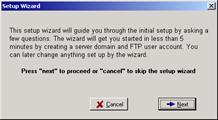
运行设置域名与IP向导
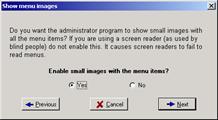
运行后最小化
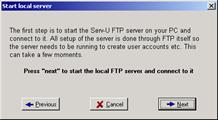
连接到本地FTP服务器中
(1) 单击【开始菜单→程序→Serv-U FTP Server→Serv-U Administrator】启动Serv-U的管理程序,第一次启动该程序时,会自动运行Serv-U设置向导,开始出现设置向导,单击【Next】,;然后一直单击【Next】按钮继续,
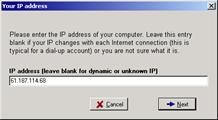
输入FTP服务器的IP地址
(2) Serv-U要求输入FTP主机IP地址,在【IP address】文本输入框中输入本机的IP地址,笔者输入的是61.187.114.68,单击【Next】按钮,;
【注意:】IP地址可为空,含义是本机所包含所有的IP地址,这在使用两块甚至三块网卡时很有用,用户可以通过任一块网卡的IP地址访问到Serv-U服务器,如指定了IP地址,则只能通过指定IP地址访问Serv-U服务器,同时如果读者的IP地址是动态分配的,建议此项保持为空。

输入FTP服务器的域名
(3) 弹出域名设置框,在【Domain name】文本输入框中输入“www.cn-lan.com”,单击【Next】按钮;
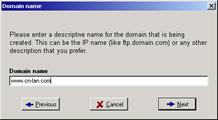
允许匿名用户访问
(4) Serv-U询问是否允许署名用户访问,读者可根据自己的需要选择【Yes】或【No】,笔者选择的是【Yes】,单击【Next】按钮;
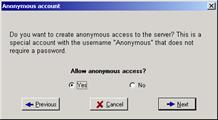
指定匿名用户的主目录
(5) 选择【Yes】后,则需为Anonymous账户指定FTP上载或下载的主目录,笔者输入的是“f:\myftp”,单击【Next】按钮继续;Serv-U继续询问是否将用匿名用户锁定在主目录中(Lock anonymous users in to their home directory),为了安全考虑,一般情况回答是,单击【Next】。
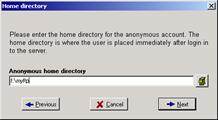
是否锁定账号的主目录
此时已经设置好了Serv-U的域名与IP地址,同时已经允许匿名用户登录访问f:\myftp。
2.创建新账户
Serv-U已经允许匿名用户登录,并取得访问权限,但最好还是建立一套自己的完整用户管理制度。
具体操作步骤如下:
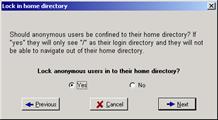
询问是否创建账号
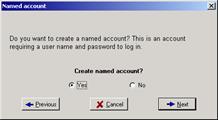
输入新创建的账号名
(1) 在对匿名用户设置了主目录后,并回答是否锁定主目录后,单击【Next】按钮,此时Serv-U运行创建账户向导,单击【Yes】选择钮,然后再单击【Next】按钮继续,在弹出的对话窗口中的【Account login name】文本输入框中输入所要设置的账户名称,笔者输入的是fengyun,然后单击【Next】按钮;
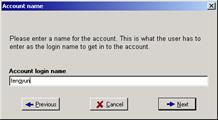
输入该账号的密码
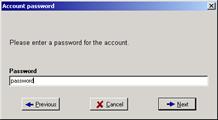
输入该账号的主目录
(2) 在【Password】文本输入框中输入所需的密码,此时密码为明文显示,且只需要输入一次,单击【Next】按钮继续;然后要求设置该账户的主目录,在【Home Directory】文本输入框中输入该账户的主目录f:\myftp,单击【Next】按钮;
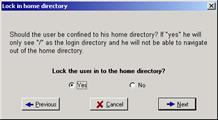
是否锁定该账号在主目录中

图7.3.17 给账号设定身份
(3) Serv-U询问是否将该账户锁定在主目录当中,一般回答是,单击【Yes】选项钮,然后再单击【Next】按钮继续;接着要求设置该账户的管理权限,建立选择【No Privilege】,从安全角度考虑只给账户赋予最普通的权限,能够访问即可,单击【Next】按钮确认操作。
以上步骤是用Serv-U向导完成,也可按以下步骤完成账户的添加。
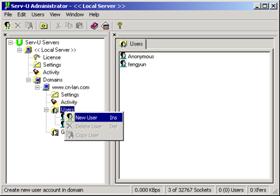
新建账号
运行Serv-U程序,然后单击【Serv-U Server】的“+”号,展开【Serv-U Server】,然后再展开【Local Server】,接着展开【Domains】,再展开【www.cn-lan.com】,最后找到【Users】,右击【Users】,在弹出的菜单中单击【New User】,开始新建账户,创建账户的方面与向导类似,这些不再赘述。
以上设置结束后,用Serv-U建立的FTP服务器即可正常投入使用,建议在使用前对FTP服务器进行测试,测试一般分本地测试或远程测试,本地测试即在自己计算机测试,远程测试在网络上其他计算机或请网友帮忙,告诉网友IP地址、账户名与密码。
打开IE,在地址栏中输入ftp://用户名:密码@IP地址,确认后看是否能访问到f:\myftp目录下的文件,另外亦可使用专业的FTP客端端软件,笔者推荐使用CuteFTP Pro。
3.设置虚拟目录
这里的虚拟目录概念与IIS中FTP功能所讲的虚拟目录是一样的,即为了简化操作,同时获得更大的磁盘空间。
下面以“e:\mysoft”映射为虚拟目录“mysoft”为例进行说明:
具体操作步骤如下:
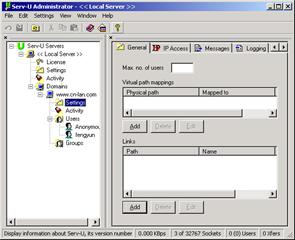
General的默认画面
 欢迎到
欢迎到